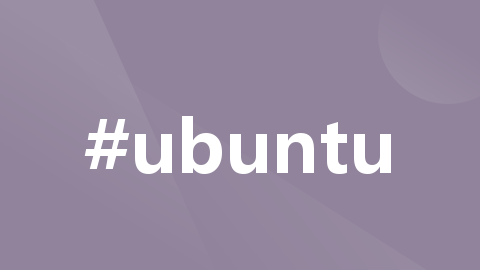
在虚拟机里创建 Ubuntu
虚拟机、Ubuntu、安装虚拟机、在虚拟机里创建 Ubuntu、本地连接 Ubuntu
目录
一、什么是虚拟机?
虚拟机是指通过软件模拟的具有完整硬件系统功能的、运行在一个完全隔离环境中的完整计算机系统。
在实体计算机中能够完成的工作,在虚拟机中都能够实现。在计算机中创建虚拟机时,需要将实体机的部分硬盘和内存容量作为虚拟机的硬盘和内存容量。每个虚拟机都有独立的 CMOS(Complementary Metal Oxide Semiconductor 互补金属氧化物半导体)、硬盘和操作系统,可以像使用实体机一样对虚拟机进行操作。总之,虚拟机就是在电脑的系统上面再开一个硬件系统,是个完全隔离与计算机系统的存在,它会占用计算机的硬盘和内存容量。
二、为什么要用它?
工作需要,软件开发中经常面临的问题就是要测试软件在老系统上的兼容性问题,需要在虚拟机安装不一样的版本来方便测试。
学习,做实验,虚拟机是最便宜和最方便的方案,学习 linux 命令,linux 入门必备,比起服务器,虚拟机更加便宜和方便。
三、虚拟机和 Windows 操作系统的区别
1、性质不同
(1)虚拟机:虚拟机是通过软件模拟的具有完整硬件系统功能的、运行在一个完全隔离环境中的虚拟计算机系统镜像。这是虚拟机的软件从电脑资源中分出一部分的 CPU 、内存、硬盘存储等,然后虚拟机软件把这些资源整合,组成了一台电脑,所以才称为虚拟机。
(2)真实机:真实机是用真实的具有完整硬件系统功能的、运行在一个完全隔离环境中的完整计算机系统。
2、运行性能不同
(1)虚拟机:虚拟机不会降低电脑的性能,启动虚拟机不需要像启动真实机系统那样耗费时间,运行程序更加方便快捷。
(2)真实机:真实机运行程序越多,越容易降低电脑的性能,越耗费时间,运行其它程序更加缓慢。
3、操作系统种类不同
(1)虚拟机:虚拟机可以模拟出其它种类的操作系统。
(2)真实机:真实机只有固定的操作系统,需要其它种类的操作系统需要重装系统。
四、Ubuntu 是什么?
Ubuntu 是一个以桌面应用为主的 Linux 操作系统,一个免费使用且无广告的操作系统。
五、安装虚拟机
下载安装包,按步骤安装。
点击下载虚拟机 VirtualBox-6.1.2 安装包
-
点击“下一步”;

-
点击“浏览”,更换安装位置,尽量避免安装在 C 盘,点击“下一步”;

-
点击“下一步”;

-
点击“是”;

-
点击“安装”;

-
点击“完成”,虚拟机就安装好了。

六、在虚拟机里创建 Ubuntu
先提前下载好 Ubuntu 的镜像文件,打开安装好的虚拟机。
点击下载 Ubuntu 文件
-
点击“新建”;

-
填入名称,文件夹可以用默认的,不占多少内存,放在 C 盘,可以快速找到,点击“下一步”;

-
默认 1024MB 就可以,如果感觉不够,也可以调整至 2048MB,点击“下一步”;

-
选择“使用已有的虚拟硬盘文件”,点击右下角的“文件夹”;

-
点击“注册”;

-
找到提前下载好的 Ubuntu 的镜像文件,选中,点击“打开”;

-
点击“选择”;

-
点击“创建”;

-
点击“启动”,第一次启动比较费时间,需要等一下;

-
此时,Ubuntu 就已经创建好了;

-
长时间不动的话会出现锁屏,密码是 pythonvip。

七、本地连接 Ubuntu
把 Ubuntu 做为服务器,做开发,做测试。
-
点击左下角“菜单”;

-
双击选择“终端”;

-
进入“终端”;

-
输入命令 apt-get install -y update 后按回车,更新软件包;

-
如有权限不够的提示,输入命令 sudo apt-get install -y update 以管理员身份运行(按键盘上的上箭头键可复制上一条命令);

-
输入密码 pythonvip 后按回车(密码不显示,输入后直接按回车就行);

-
输入命令 sudo apt-get install -y openssh-server 安装 SSH 服务;

-
输入命令 ifconfig 查看网卡配置信息,如提示未安装需要输入命令 sudo apt-get install -y net-tools 来安装;

-
点击右上角“关闭”;

-
选择“正常关闭”;

-
选择“设置”;

-
选择“网络”,连接方式选择“桥接网卡”;

-
重新点击“启动”;

-
再次输入命令 ifconfig 就可以了;

15、使用 PyCharm 将 Ubuntu 连接到本地(需要使用 PyCharm 专业版),打开 PyCharm,选择“工具”,点击“部署”,点击“配置”;

16、点击“+”,选择“SFTP”;

17、输入名称后,点击“确定”;

18、点击“…”;

19、点击“+”;

20、输入主机(之前在 Ubuntu 中输入 ifconfig 命令得到的)、用户名(pyvip)、密码(pythonvip),点击“保存密码”,点击“测试连接”;

21、点击“确定”;

22、点击“确定”;

23、点击“确定”;

24、点击“确定”;

25、点击“工具”,选择“启动 SSH 会话”;

26、选择刚刚添加好的配置;

27、这样就连接好了;

28、如果出现乱码,可以在“文件”里的“设置”下更改下编码;

29、选择“工具”,选择“SSH 终端”,把编码改成 “UTF-8” 后,重新“启动 SSH 会话”就可以了。

八、使用数据库
1、在 Ubuntu 使用数据库
在“终端”里输入命令 mysql -uroot -pqwe123(root 为默认用户名,pqwe123 为数据库密码)

2、使用 PyCharm 将 Ubuntu 连接到本地使用数据库
“启动 SSH 会话”后,在“终端”里输入命令 mysql -uroot -pqwe123(root 为默认用户名,pqwe123 为数据库密码)

记录学习过程,欢迎讨论交流,尊重原创,转载请注明出处~
更多推荐
 已为社区贡献1条内容
已为社区贡献1条内容









所有评论(0)